一、Oracle 数据库下载地址:http://www.oracle.com/technetwork/cn/database/enterprise-edition/downloads/index.html
二、安装
1、解压两个压缩包到同一目录,即"database",然后单击解压目录下的"setup.exe"文件,如下图所示:

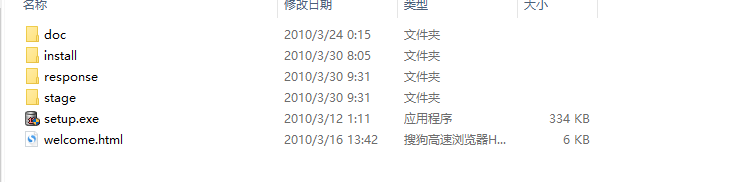
2、安装开始可能会弹出检查系统不能满足基本要求,可以直接忽略 主要是电脑系统的原因
3、取消下图所示的选中,然后单击"下一步"继续,同时在出现的信息提示框单击"是"继续。
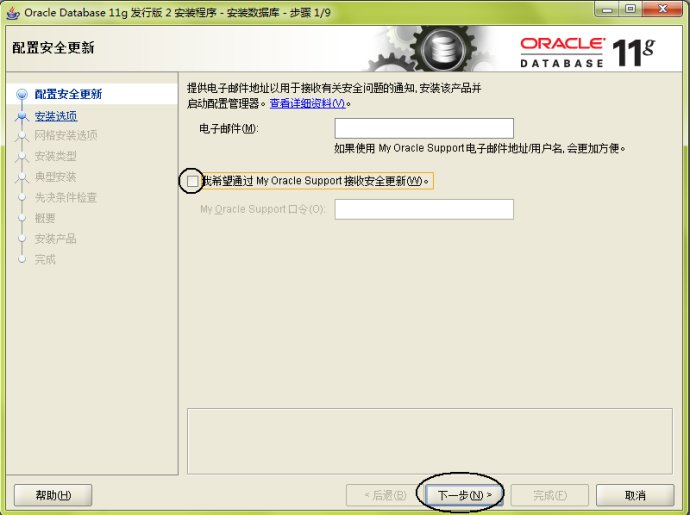
4、之后就会出现安装选项对话框,默认点击"下一步"继续
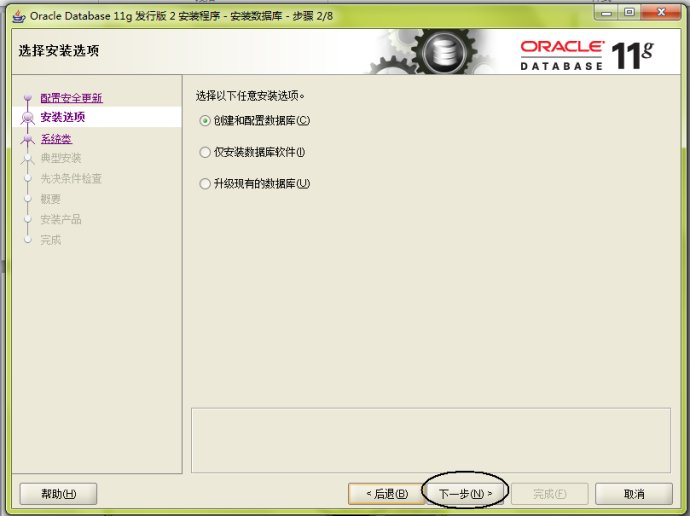
5、之后会出现安装类型对话框,点击"下一步"继续,如果奔出你是安装在Windows Server上的话就选择服务器类。
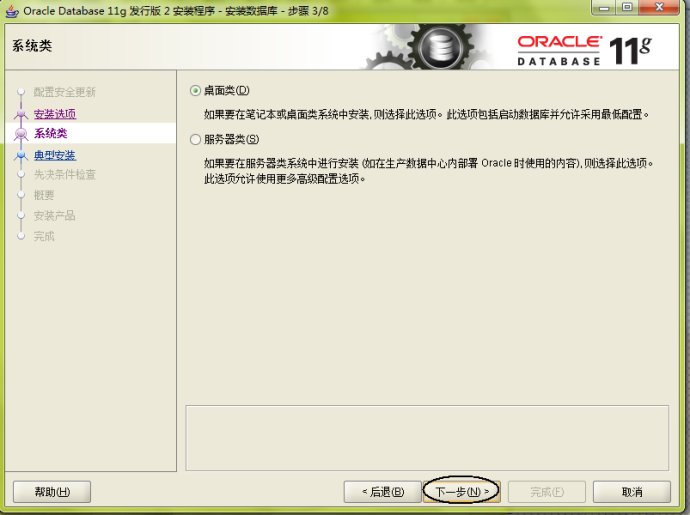
6、然后就是安装配置,在这要注意的是:管理口令的格式要至少包含一个大写字母,一个小写字母和一个数字,否则会提示警告,正确输入后点击"下一步"继续。
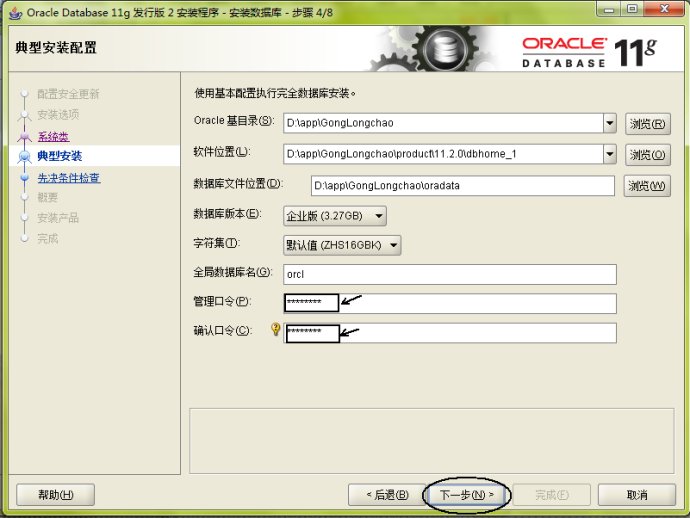
7、之后就可以一路下一步完成安装
8、安装成功以后至此,Oracle11g R2已经安装完成,你可以在开始菜单->Oracle - OraDb11g_home1->Database Control - orcl中打开访问网址。

9、登陆:在连接身份里选择"SYSDBA",再用户名处输入"sys",密码为你最初设定的密码,点击"登陆"你就可以访问数据库了
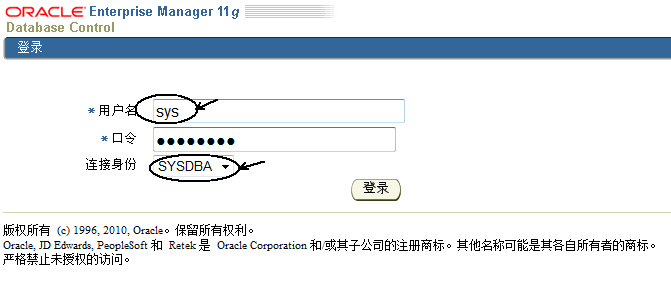
三、安装PL/SQL数据库工具
1、下载pl/sql Developer解压版或是安装版
2、还需要Oracle数据库客户端程序 instantclient-basic-nt-11.2.0.2.0.zip,plsql好像无法兼容64为oracle 所以下载32位 Oracle客户端,地址:http://www.oracle.com/technetwork/topics/winsoft-085727.html
随便解压到一个目录:D:\PLSQL\instantclient_11_2
3、设置PLSQL Developer
启动PLSQL Developer,不登录点取消进入PLSQL Developer,Tools->>Preferences:
Oracle Home:OraDb11g_home1或者D:\PLSQL\instantclient_11_2
OCI Library:D:\PLSQL\instantclient_11_2\oci.dll
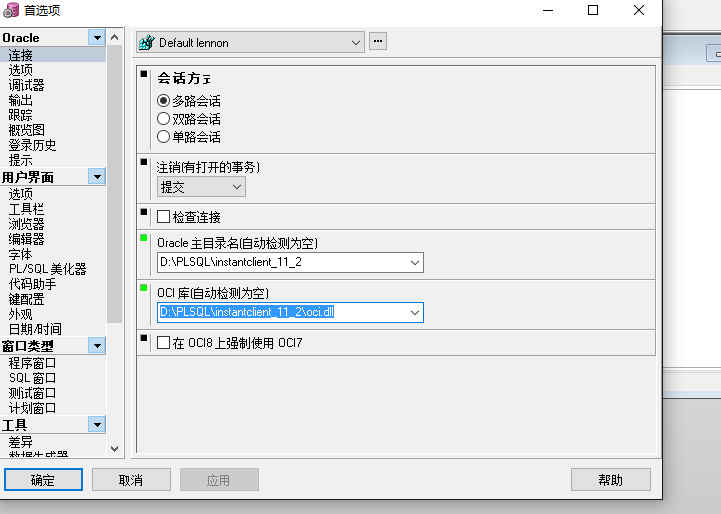
4、设置环境变量
NLS_LANG=AMERICAN_AMERICA.ZHS16GBK(编码)/AMERICAN_AMERICA.UTF8
TNS_ADMIN=C:\app\lennon\product\11.2.0\dbhome_2\NETWORK\ADMIN 这个app是oracle安装的目录
5、可能在登录过程中会出现 ORA-01031 用户权限不足的错误
使用sys 登录sysdba 在sql窗口中设置权限 grant sysdba to+ 权限不足用户名
6、给nomal设置用户
Normal 普通用户
SysOPer 数据库操作员,主要包括 打开数据库服务器,关闭数据库服务器,备份数据库,恢复数据库,日志归档,会话限制
sysDBA 数据库管理员,打开数据库服务器 关闭数据库服务器,备份数据库,恢复数据库,日志归档, 会话限制,管理功能,创建数据库
一般程序员使用 Normal 方式






















 453
453

 被折叠的 条评论
为什么被折叠?
被折叠的 条评论
为什么被折叠?








